电脑任务栏如何设置 任务栏在哪里
更新时间:2024-07-17 18:04:31作者:xtliu
电脑任务栏是我们在电脑屏幕下方或侧边经常看到的一栏,它是我们在操作系统中常用的一个工具栏,任务栏上可以显示当前打开的程序、文件夹和网页,方便我们快速切换和管理。任务栏在哪里呢?在Windows系统中,任务栏通常位于屏幕底部,而在Mac系统中,任务栏则通常位于屏幕顶部。通过对任务栏的设置,我们可以调整任务栏的大小、位置和显示内容,使我们的操作更加高效和便捷。
方法如下:
1.电脑开机,进入桌面,如下图所示。

2.任务栏:最低端的那一行就是任务栏,如下图所示。

3.在任务栏上单击鼠标右键,出现下图所示对话框。

4.将锁定任务栏前面的“对号”去掉,如下图所示。

5.鼠标单击属性,出现下图所示对话框。

6.任务栏设置锁定,如下图所示。

7.任务栏设置自动隐藏,如下图所示。

8.任务栏设置小图标,如下图所示。

9.更改任务栏的位置,如下图所示。

10.设置完成后,点击应用后点击确定,如下图所示。

以上就是电脑任务栏如何设置的全部内容,如果遇到这种情况,可以按照以上步骤进行解决,非常简单和快速。
电脑任务栏如何设置 任务栏在哪里相关教程
-
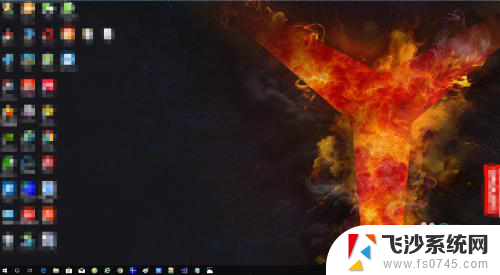 任务栏在哪打开 Windows任务栏设置在哪里
任务栏在哪打开 Windows任务栏设置在哪里2025-03-22
-
 怎么把电脑上的任务栏放在电脑底端 在哪里可以设置电脑底端任务栏固定位置
怎么把电脑上的任务栏放在电脑底端 在哪里可以设置电脑底端任务栏固定位置2024-04-17
-
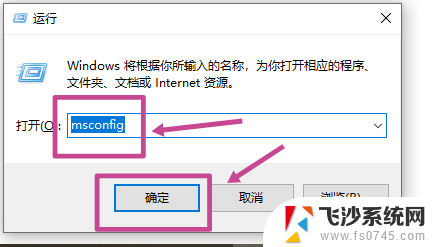 电脑任务栏一点就刷新 如何在任务栏刷新桌面
电脑任务栏一点就刷新 如何在任务栏刷新桌面2024-03-30
-
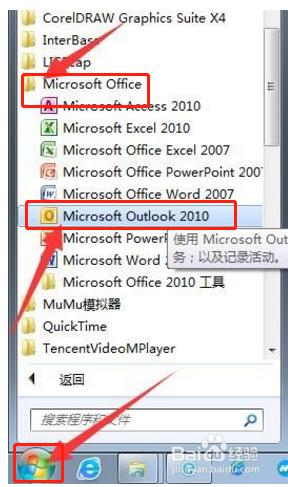 outlook任务栏不见了 如何把Outlook显示在Windows任务栏上
outlook任务栏不见了 如何把Outlook显示在Windows任务栏上2023-09-25
- windows 任务栏消失 电脑任务栏消失如何解决
- 联想任务栏 联想笔记本任务栏位置和大小调整教程
- 电脑任务栏怎么调整位置 如何改变电脑任务栏显示位置
- win1隐藏任务栏 怎么在Windows上隐藏任务栏
- wps任务栏被挡住 wps任务栏被其他窗口挡住怎么办
- 笔记本任务栏透明度怎么设置 怎样设置电脑任务栏透明
- 电脑开机总是进入安全模式 Windows 10如何解决重启电脑总是进入安全模式的问题
- 电脑文档位置怎么更改 文档存放位置修改方法
- 苹果13pro截屏有几种方法 iPhone13 Pro截屏操作步骤
- 华为无线耳机怎么连接手机蓝牙 华为无线蓝牙耳机手机连接方法
- 电脑如何硬盘分区合并 电脑硬盘分区合并注意事项
- 连接网络但是无法上网咋回事 电脑显示网络连接成功但无法上网
电脑教程推荐
- 1 如何屏蔽edge浏览器 Windows 10 如何禁用Microsoft Edge
- 2 如何调整微信声音大小 怎样调节微信提示音大小
- 3 怎样让笔记本风扇声音变小 如何减少笔记本风扇的噪音
- 4 word中的箭头符号怎么打 在Word中怎么输入箭头图标
- 5 笔记本电脑调节亮度不起作用了怎么回事? 笔记本电脑键盘亮度调节键失灵
- 6 笔记本关掉触摸板快捷键 笔记本触摸板关闭方法
- 7 word文档选项打勾方框怎么添加 Word中怎样插入一个可勾选的方框
- 8 宽带已经连接上但是无法上网 电脑显示网络连接成功但无法上网怎么解决
- 9 iphone怎么用数据线传输文件到电脑 iPhone 数据线 如何传输文件
- 10 电脑蓝屏0*000000f4 电脑蓝屏代码0X000000f4解决方法